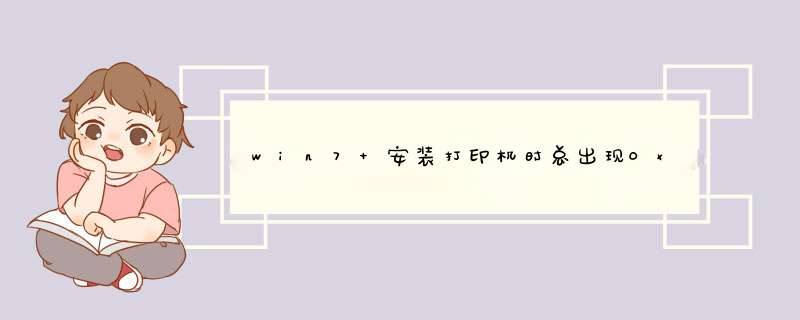
具体 *** 作步骤:
1、点击开始菜单,在计算机上单击右键,选择“管理”;
2、在计算机管理界面中依次展开“服务和应用程序”—“服务”,然后在右侧找到“print spooler”并双击打开;
3、打开“print spooler的属性”界面,在框中将启动类型修改为“自动”,然后点击应用,接着点击“启动”,最后点击确定,然后重启计算机即可
解决方法如下:
1、通常在打印机脱机情况下会出现这个界面,并且给d窗提示”WIN7无法安装打印机设置错误0*00000002“
2、首先,我们打开控制面板里的管理工具,找到服务选项
3.在服务选项里找到print spooler服务,根据图示重新启动服务
4、接着我们按照正常添加网络打印机的步骤来添加打印机
5、添加完成后就可以正常打印了。
扩展资料:
打印机安装方法:
打印机的安装一般分为两个部分,一个是打印机跟电脑的连接,另一个就是在 *** 作系统里面安装打印机的驱动程序。 如果是安装USB接口的打印机,安装时在不关闭电脑主机和打印机的情况下,直接把打印机的USB连线一头接打印机,另一头连接到电脑的USB接口就可以了。
按照上面的步骤把打印机跟电脑连接好之后,先打开打印机电源,再打开电脑开关。
进入 *** 作系统后,系统会提示发现一个打印机,系统要安装打印机的驱动程序才可以使用打印机。有的 *** 作系统(比如Windows 7)自己带有许多打印机的驱动程序,可以自动安装好大部分常见的打印机驱动。
如果 *** 作系统没有这款打印机的驱动,需要把打印机附带的驱动盘(软盘或光盘)放到电脑里面,再根据系统提示进行安装。
如果打印机直接连接在本地电脑上,就选择本地打印机;如果打印机不是连接在本地电脑上,而是连接在其他电脑上(本地电脑通过网络使用其他电脑上的打印机),那么就选择其他打印机。
在这个例子里面选择本地打印机。单击后,系统会提供打印机的制造厂商和打印机型号的列表,可以使用Windows *** 作系统提供的打印驱动程序,在列表中选择打印机的驱动程序,然后单击即可。
如果列表里面没有这一款打印机的驱动,可以安装打印机中附带的由厂商提供的驱动程序,如果 *** 作系统是Windows
2000/XP,当把USB打印机的连线插到电脑的USB接口上后,系统会提示找到一个新的打印机,按照提示把驱动光盘放到光驱里面,单击“确定”按钮。
此时系统开始搜索打印机的驱动程序,待系统找到打印机的驱动程序,再单击“确定”按钮,此时系统开始从光盘拷贝文件,安装驱动程序,最后提示安装完成,单击“完成”按钮即可。
参考资料:百度百科 打印机
欢迎分享,转载请注明来源:内存溢出

 微信扫一扫
微信扫一扫
 支付宝扫一扫
支付宝扫一扫
评论列表(0条)